
Cloud-Bricks permite la gestión de certificados SSL para las comunicaciones entre los usuarios y el Cloud.
Para ingresar las opciones de los certificados escoger la opción Web System>Certificados SSL.
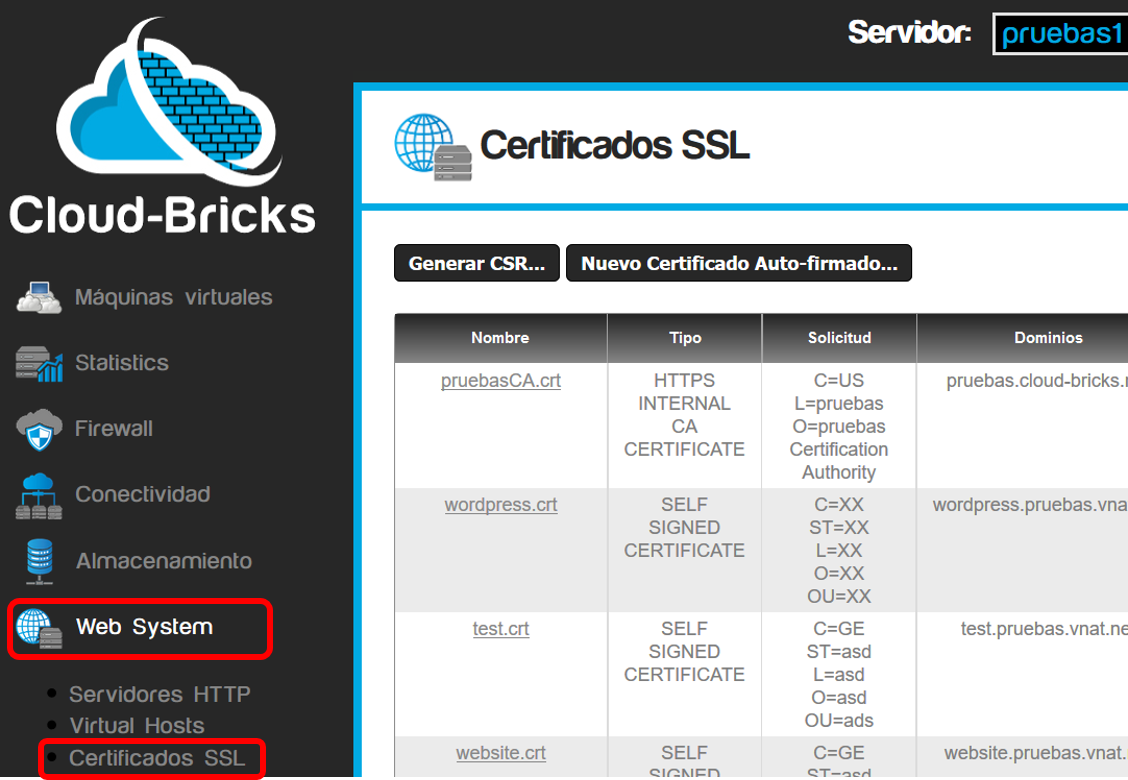
Se despliega la tabla de Certificados SSL.
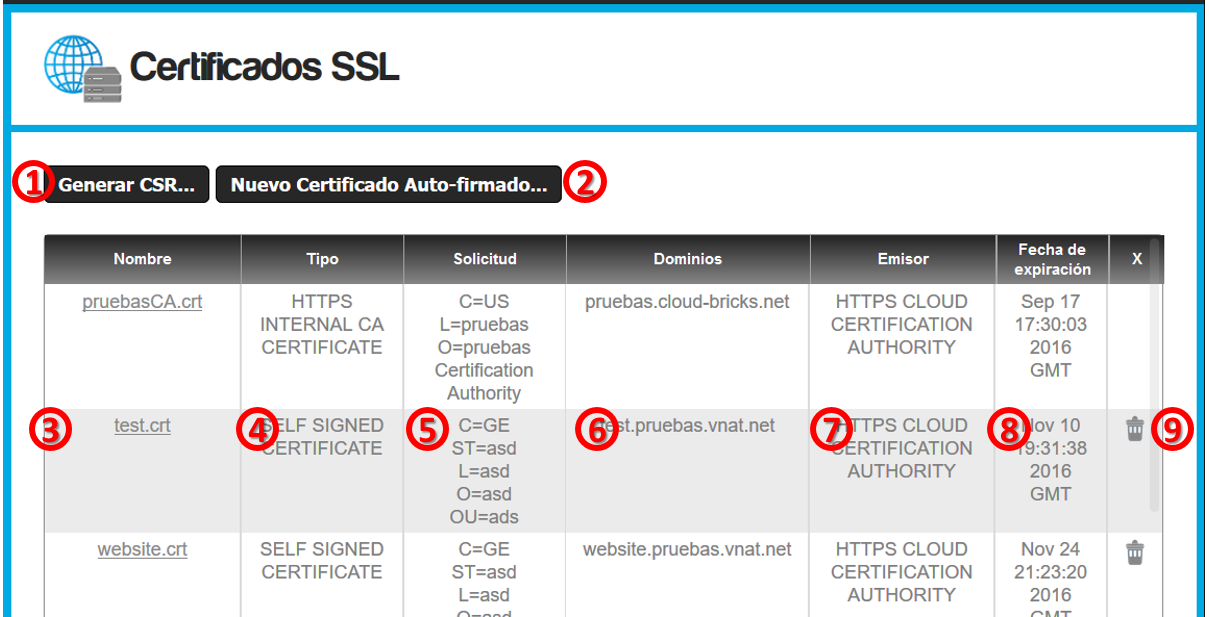
- Botón Generar CSR...:
- Botón para crear una solicitud de firma de certificado.
- Este es un archivo de texto cifrado el cual será requerido
por la entidad certificadora.
- Al dar clic se solicitan datos sobre la empresa que hace la solicitud.
- Botón Nuevo Certificado
Auto-firmado...:
- Los certificados auto-firmados son certificados que no están
avalados por entidades externas, por el contrario son
generados en un servidor local.
- Se usan en su mayoría para sitios en desarrollo y pruebas.
- Al dar clic se genera un certificado auto-firmado para el virtual host que se desee.
- Nombre del certificado:
- Corresponde al archivo el certificado.
- Al dar clic se abre el contenido del archivo.
- En el caso de un CSR
este contenido será el que las entidades certificadoras le
solicitarán.
- Tipo de certificado: Indica el tipo de certificado, puede ser cualquiera de los siguientes tipos:
- SELF SIGNED CERTIFICATE: Certificado Auto firmado para
WebSites.
- EXTERNAL CERTIFICATE: Certificado generado por una entidad de Certificación Externa.
- VPN CLIENT CERTIFICATE: Certificado para la conexión de un usuario por VPN.
- SELF SIGNED MAIL CERTIFICATE: Certificado Auto firmado para encripción de correo electrónico.
- VPN CLOUD CERTIFICATION AUTHORITY: Entidad certificadora
Interna del Cloud para conexiones VPN.
- MAIL CLOUD CERTIFICATION AUTHORITY: Entidad certificadora
Interna del Cloud para correo electrónico.
- HTTPS CLOUD CERTIFICATION AUTHORITY: Entidad certificadora Interna del Cloud para WebSites seguros.
- Solicitud: Muestra los datos ingresados para la solicitud del certificado.
- Dominios: Muestra los dominios que cubre cada certificado.
- Emisor: Muestra los datos de la entidad emisora del
certificado.
- Fecha de expiración: Esta es la fecha en que expira el certificado.
- Botón eliminar:
Elimina el certificado. Esta tarea es irreversible.
Entidades certificadoras
Existen tres entidades certificadoras de acuerdo al tipo de solicitud que se requiera. Se puede generar solicitudes de certificado para HTTPS, VPN y mail seguro, es por ello que existen las entidades:
- VPN CLOUD CERTIFICATION AUTHORITY
- MAIL CLOUD CERTIFICATION AUTHORITY
- HTTPS CLOUD CERTIFICATION AUTHORITY
Problema del SNI
El sistema Cloud-Bricks Soporta
SNI. Este protocolo permite que utilizando una única
dirección IP pública el Cloud pueda gestionar múltiples web sites
seguros con certificados digitales independientes. Todos los
navegadores modernos lo soportan, sin embargo este protocolo no es
soportado por clientes antiguos como Internet Explorer sobre
Windows XP.
Si usted requiere soportar este tipo de clientes antiguos y
mantener múltiples web sites seguros tiene dos opciones:
- Adquirir un paquete de direcciones IPv4 de modo que pueda usar
una dirección IP para cada sitio seguro.
Esto tiene el inconveniente que deberá adquirir una dirección IP para cada web site seguro, y además deberá gestionar la encripción de su sitio directamente en sus máquinas virtuales sin utilizar el mecanismo que provee el cloud.
- Utilizar Certificados
Multidominio de modo que con un único certificado pueda
abarcar todos sus sitios seguros.
Esto tiene el inconveniente que que cada vez que agregue un nuevo web site seguro deberá descartar el certificado anterior y adquirir uno nuevo que incluya tanto el nuevo dominio así como los existentes anteriormente.
Dado que Windows
XP ha salido oficialmente del soporte de Microsoft le
sugerimos que se evite molestias soportando este tipo de clientes
antiguos.
Mejores prácticas
Los certificados SSL permiten una comunicación segura entre las partes, y para ciertas operaciones es indispensable contar con esta capa de seguridad (Operaciones bancarias o transacción de datos). Una comunicación segura implica el cifrado de los datos, y el cifrar datos es una función que demanda un gran consumo de recursos, es por esto que la comunicación segura SSL se hace directamente en la máquina física (Cloud-Brick) y no en el hardware virtual. Esto significa que todas las comunicaciones internas entre las máquinas virtuales se pueden hacer sin cifrar los datos, ya que no hay riesgo en la infraestructura interna.
En resumen, con el objetivo de reducir el consumo de recursos,
usted debería manejar sus web sites sin criptografía y dejar que
el cloud se encargue de este trabajo.
Generar CSR
Para poder solicitar un Certificado Digital ante una entidad
Certificado, debe primero generar un CSR.
Para ello debe ingresar a la sección de Certificados SSL, y
dar clic en el botón Generar
CSR...
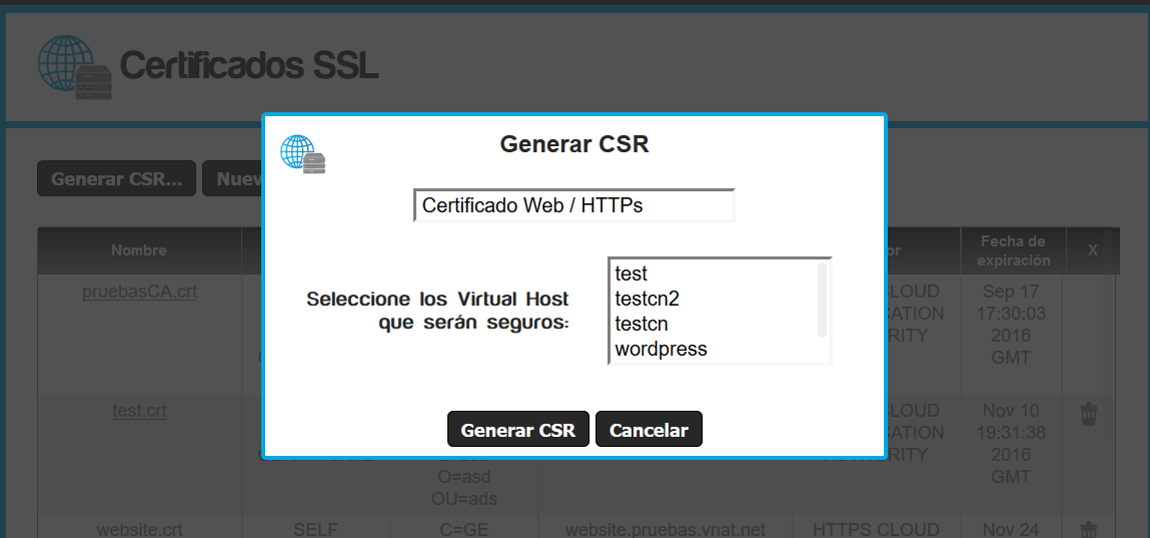
- En esta ventana escoger la opción "Certificado Web/HTTPS"
- (La opción "Certificado eMail/POP3s/IMAPs" se usa con servidores de correo)
- En la segunda opción escoger el virtual host deseado.
- Dar clic en el botón Generar CSR.
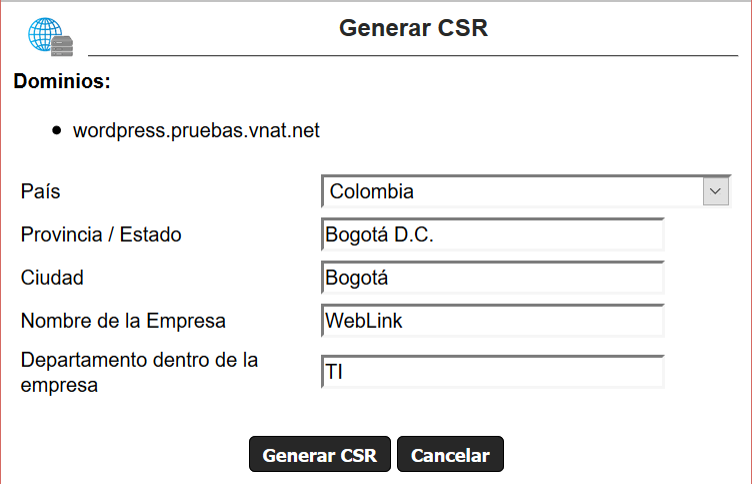
Llenar los datos correspondientes y dar clic en el botón Generar CSR. El certificado será generado.
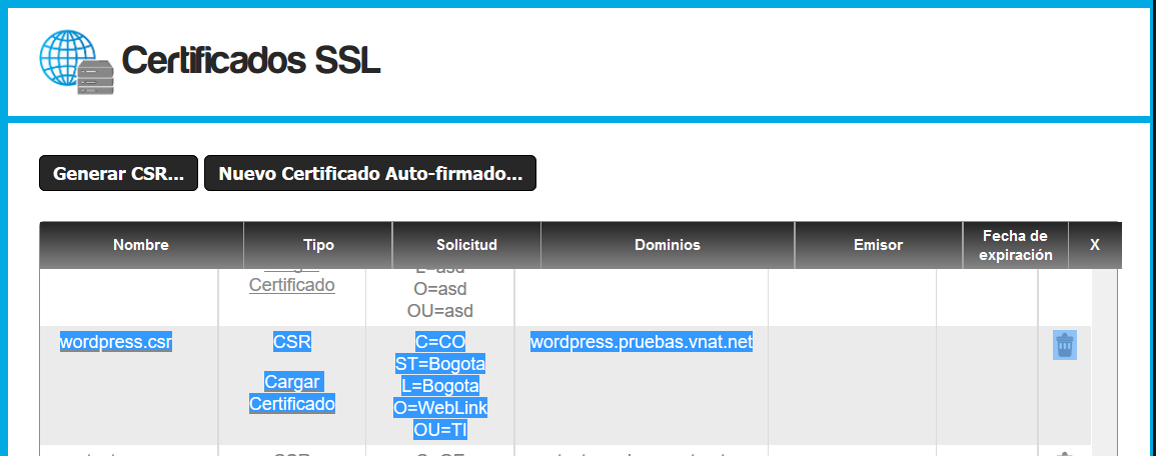
Al dar clic en el nombre certificado "wordpress.csr" se podrá descargar el certificado para ser enviado a las entidades certificadoras.
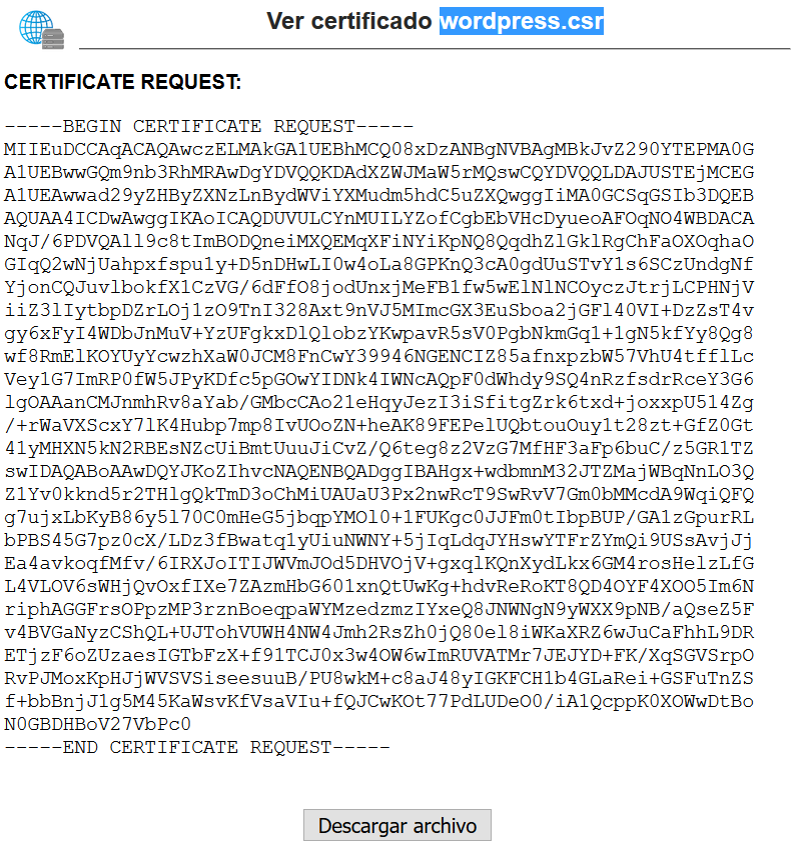
Generar certificado auto-firmado
Un certificado auto-firmado es un certificado generado localmente y que no está avalado por ninguna entidad certificadora. Estos certificados son usados principalmente en servidores de pruebas o desarrollo.Para generar un certificado auto-firmado ingresar a la sección de Certificados SSL, y dar clic en el botón Nuevo Certificado Auto-firmado...
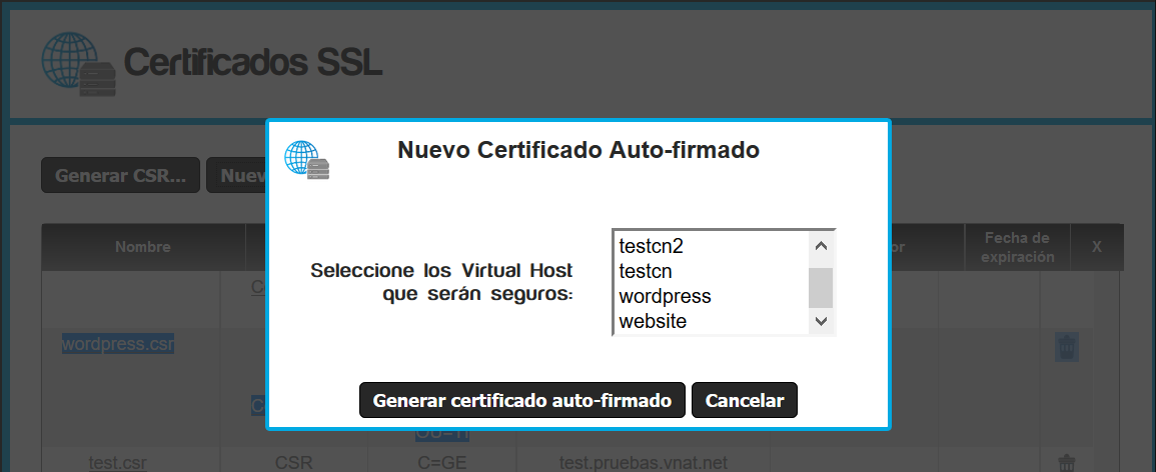
Seleccionar el virtual host deseado (pueden ser varios) y dar clic en el botón Generar certificado auto-firmado.
El certificado será generado, una vez hecho esto podrá configurar su VirtualHost con protocolo HTTPs para que el certificado quede en funcionamiento
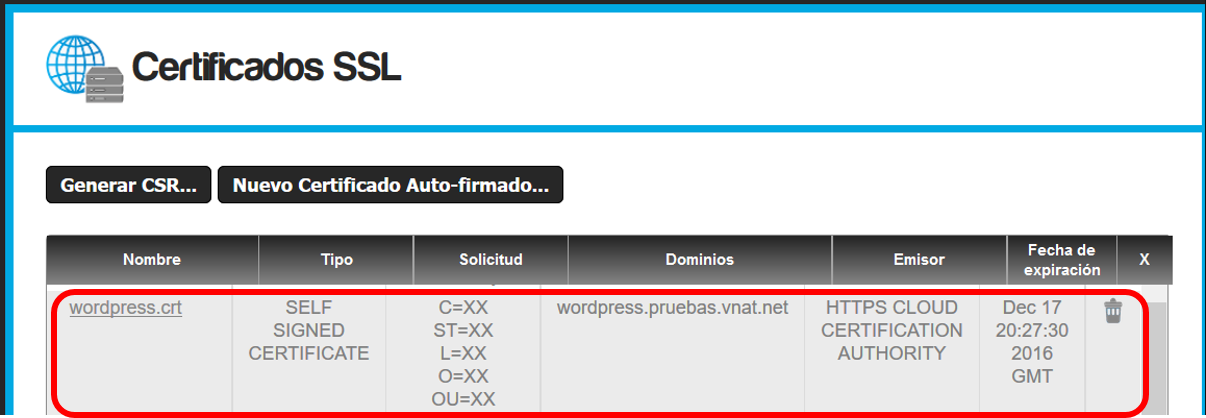
Site seguro con certificado auto-firmado
Un sitio con un certificado auto-firmado será visto como una potencial amenaza por el navegador. Para poder ver el sitio web seguro con el certificado auto-firmado se debe abrir el URL con HTTPS, por ejemplo https://wordpress.pruebas.vnat.net/ .
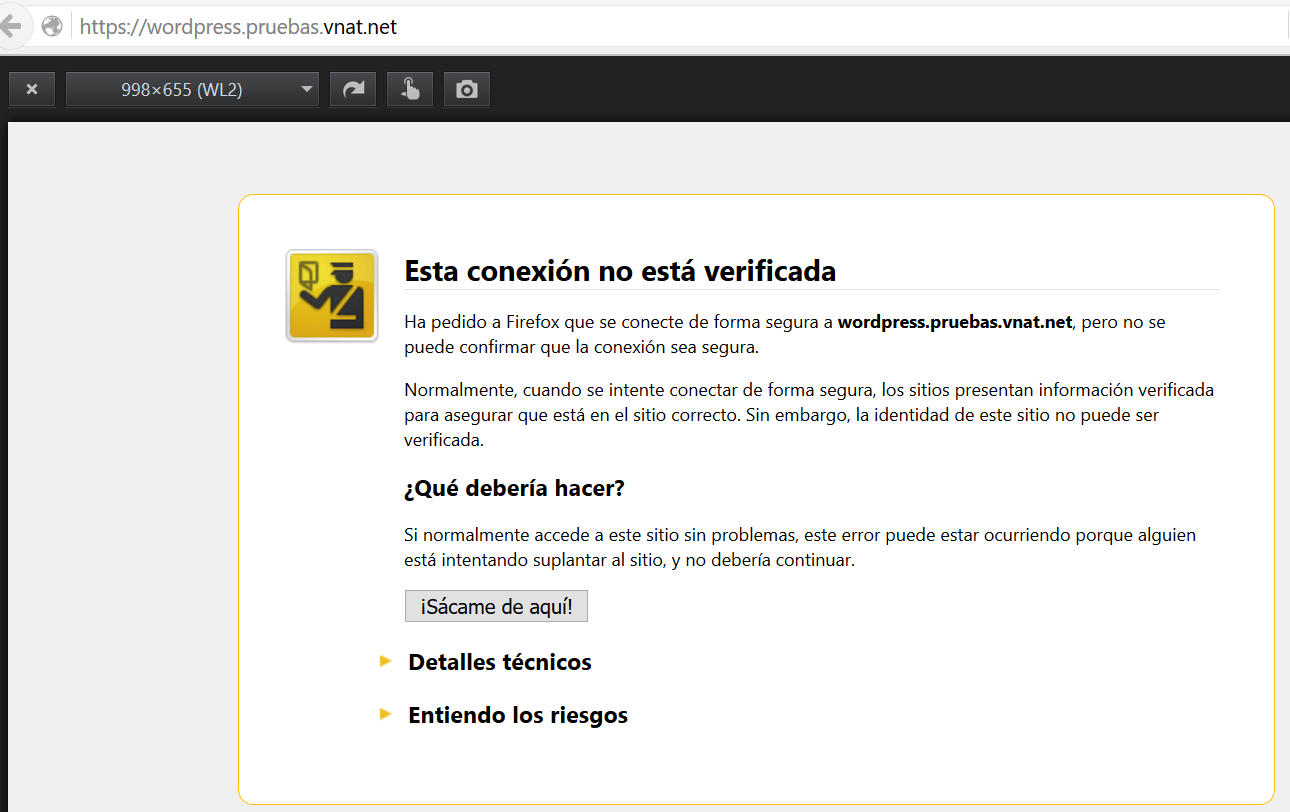
Desde firefox dar clic en la opción "Entiendo los riesgos", luego en el botón Añadir excepción. Y el sitio se podrá ver sin problema.
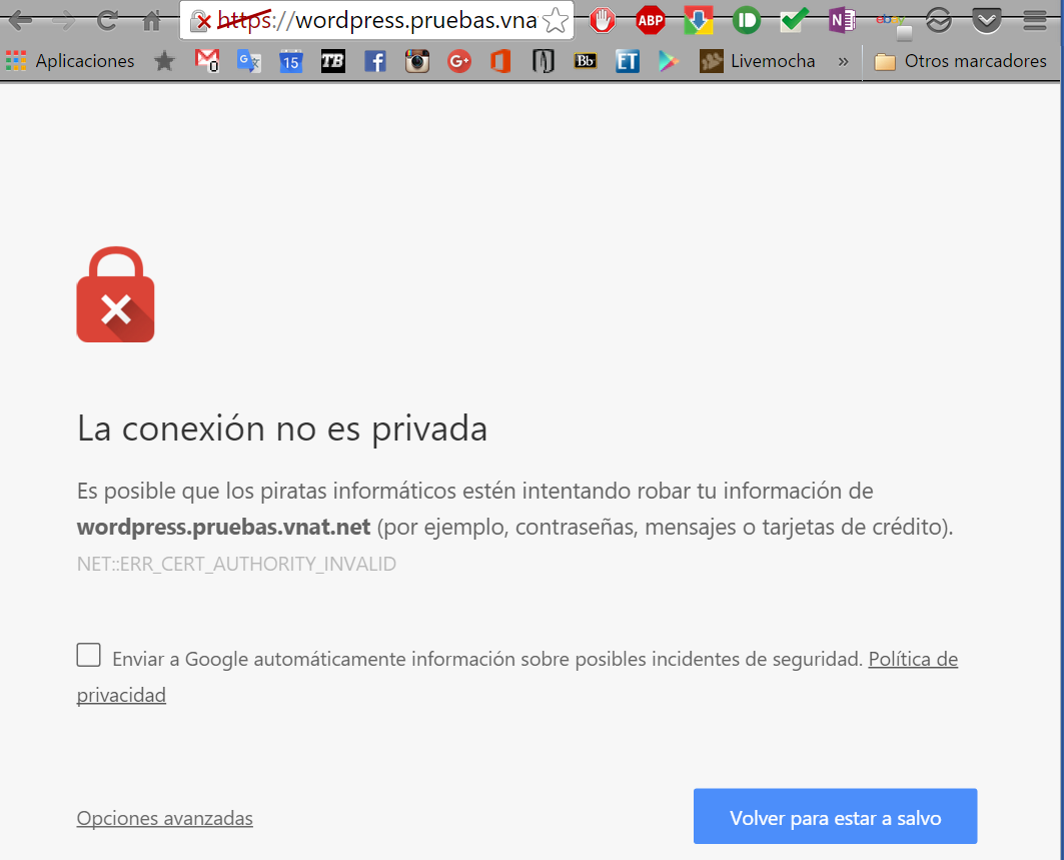
Desde Chrome dar clic en la opción "Opciones avanzadas", luego clic en la opción "Acceder a wordpress.pruebas.vnat.net (sitio no seguro)". El sitio se podrá ver sin problema.
Cargar Certificado de entidad Externa
Las entidades certificadoras tardan un tiempo en generar el certificado firmado, una vez la entidad emita el certificado se enviarán dos archivos Archivo del certificado (*.crt) y Certificado chain (bundle) (*.crt). Estos archivos deben ser cargados en el servidor. Para cargar los archivos ingresar a la sección de Certificados SSL, y buscar el certificado CSR generado anteriormente.

Dar clic en la opción "Cargar certificado".
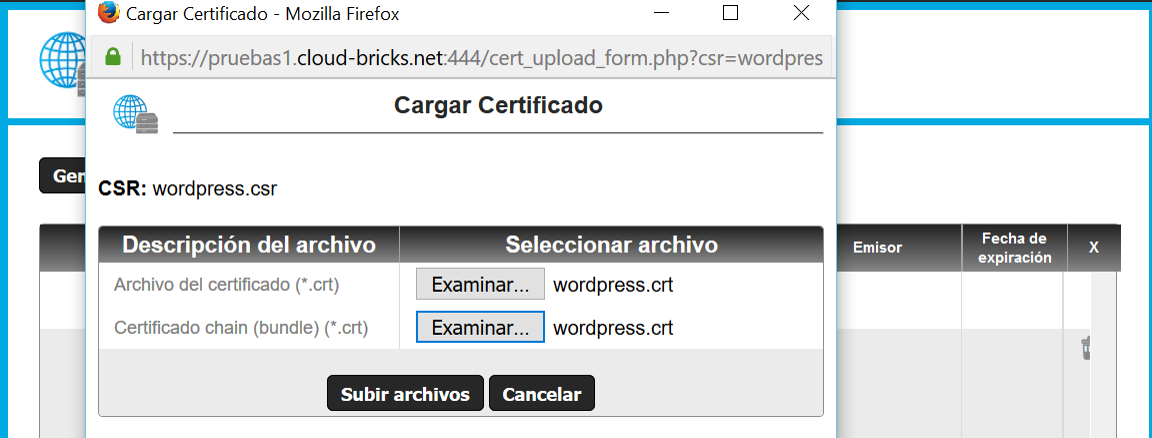
Cargar los dos archivos y dar clic en el botón Subir archivos. Los certificados serán cargados automáticamente.
Una vez hecho esto podrá configurar su VirtualHost con protocolo HTTPs para que el certificado quede en funcionamiento.
Usar certificado en virtual Host
Una vez se ha creado e instalado el certificado SSL, ya es posible usar el protocolo HTTPS en el virtual host correspondiente. Simplemente ingresar al virtual Host y modificar le protocolo.
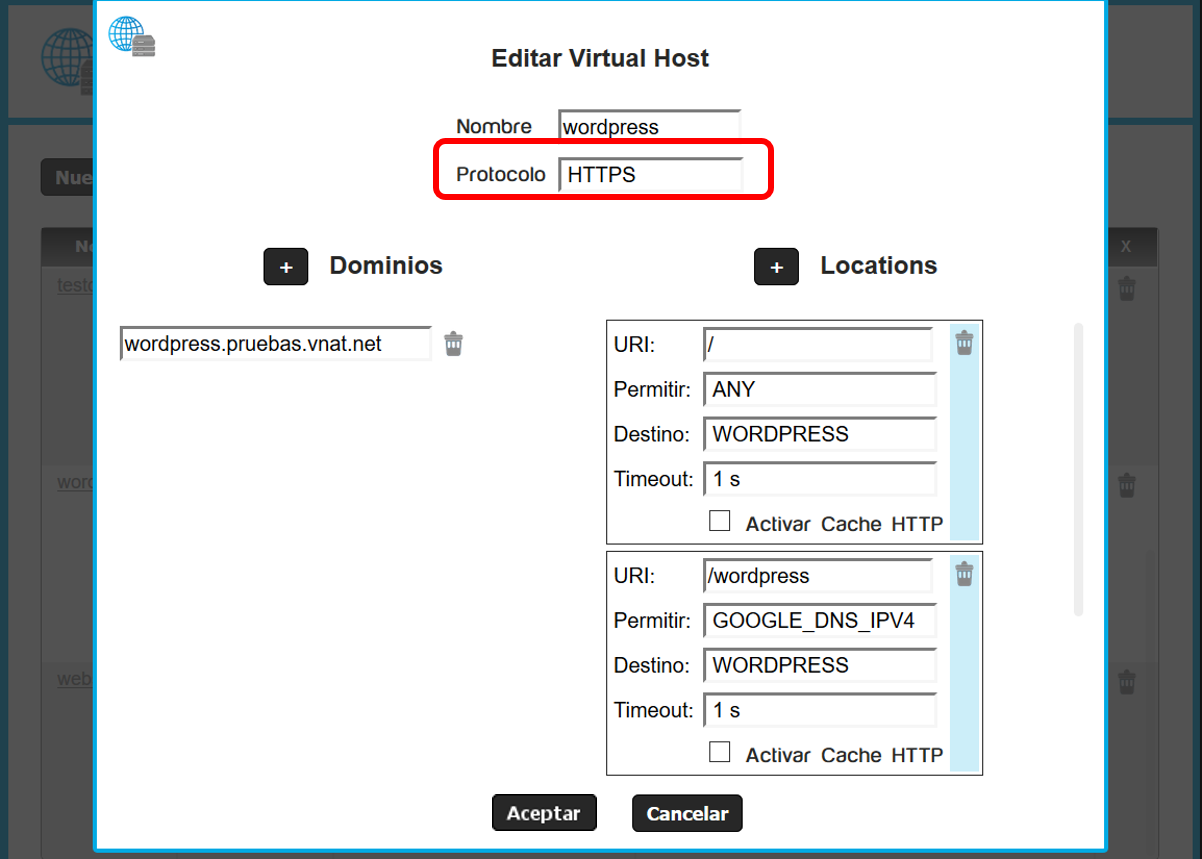
Para mayor información ir a la sección Virtual Host.